如何禁用Win7系统的磁盘保护功能
发布时间:2017-10-10 14:01:00 浏览数: 小编:fuyuan
很多时候我们在使用win7系统会用到移动硬盘或者U盘,在操作中有时会出现磁盘被保护提示窗口,出现这种情况主要是系统启用了磁盘保护功能,我们只要将该功能关闭就可以得到解决了,那么我们要如何禁用Win7系统的磁盘保护功能呢,其实可以通过修改注册表解决,系统族小编教教大家吧,如下:
相关推荐:雨林木风win7系统纯净版
相关推荐:雨林木风win7系统纯净版
1、点击Win+R组合键就可以调出运行对话框,接着在运行窗口里面输入regedit命令字符,这样就可以打开注册表编辑器。
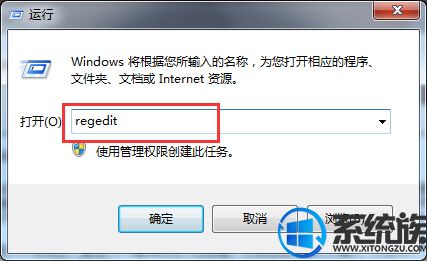
2、接着在注册表编辑器里面,依次展开下面的这些选项:HKEY_LOCAL_MACHINE\SYSTEM\CurrentControlSet\Control\StorageDevicePolicies,然后鼠标右键单击选择创建Dword值。

3、在创建好的Dword值窗口里面,直接把数值设定为0,同时将其重命名为WriteProtect。
综上所述就是如何禁用Win7系统的磁盘保护功能的解决办法了,希望系统族小编可以帮到大家。



















